 Configuration de Sun Management Center
Configuration de Sun Management Center
Étapes
-
Configurez l'environnement d'installation. Pour de plus amples informations, reportez vous à l'étape 1 du point Installation de Sun Management Center.
-
Allez au répertoire Sun Management Center sbin. Exemple :
# cd /opt/SUNWsymon/sbin
Si vous avez installé Sun Management Center dans un répertoire autre que /opt, allez à /installdir/SUNWsymon/sbin, where installdir étant le répertoire que vous aviez spécifié.
-
Effectuez la configuration en tapant :
# ./es-guisetup
L'écran de configuration s'affiche.
Figure 1–4 Écran de configuration
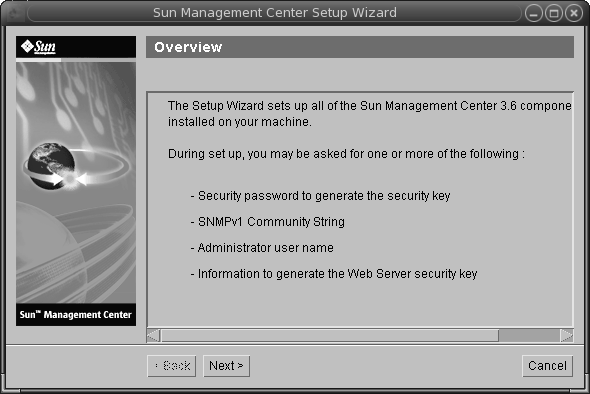
-
Suivez les instructions affichées.
-
Vous avez la possibilité de stocker toutes vos réponses de configuration dans le fichier /var/opt/SUNWsymon/install/fichier-réponse-configuration. Le fichier fichier-réponse-configuration est utile si vous avez besoin de répliquer la configuration de la machine courante sur d'autres machines.
-
Pour poursuivre la configuration sans créer de fichier de réponse, cliquez sur Suite.
-
Pour créer un fichier de réponse, cliquez sur Stocker les données de réponse de la configuration puis sur Suite.
-
-
Générez la clé de sécurité de Sun Management Center.
Tapez un mot de passe dans les deux champs et cliquez sur Suite pour générer les clés de sécurité.
Une clé de sécurité chiffrée est nécessaire pour la communication entre tous les processus de Sun Management Center. Cette clé est générée sur la base du mot de passe fourni, qui doit compter entre un et huit caractères et ne pas contenir d'espaces. Les entrées qui dépassent huit caractères sont tronquées après le huitième caractère.
Remarque –Notez le mot de passe employé pour la génération de la clé de sécurité pour cette machine dans un endroit sûr. Il est possible que vous deviez générer de nouveau la clé pour cette machine par la suite. Si nécessaire, vous pourrez aussi changer la clé de sécurité plus tard comme décrit sous Régénération des clés de sécurité.
-
Spécifiez la chaîne de communauté SNMPv1 de sécurité.
La chaîne de communauté est utilisée pour la sécurité SNMPv1 et est par défaut fixée à public.
Fixez la chaîne de communauté à une valeur autre que public ou private pour renforcer la sécurité SNMP.
 Attention –
Attention – La même chaîne de communauté SNMP doit être utilisée sur toutes les machines sur lesquelles vous installez Sun Management Center. Si vous utilisez des chaînes de communauté différentes sur les différentes machines, les communications SNMP entre les machines et les composants de Sun Management Center ne fonctionneront pas.
-
Si vous voulez accepter la valeur de chaîne de communauté par défaut, public, cliquez sur Suite.
-
Si vous voulez utiliser une chaîne de communauté personnalisée :
-
Sélectionnez Utiliser une chaîne de communauté SNMPv1 personnalisée.
Cette chaîne de communauté peut compter jusqu'à 255 caractères et ne doit pas contenir d'espaces ni de blancs.
-
Tapez la même chaîne de communauté dans les deux champs, puis cliquez sur Suite.
-
-
-
Entrez un nom d'utilisateur Solaris/Linux valide pour votre compte administrateur UNIX et cliquez sur Suite.
Le processus de configuration contrôle si le port SNMP est utilisé.
-
Si le port SNMP est utilisé, l'écran Conflit de port SNMP s'affiche.
Figure 1–5 Écran de conflit de port SNMP
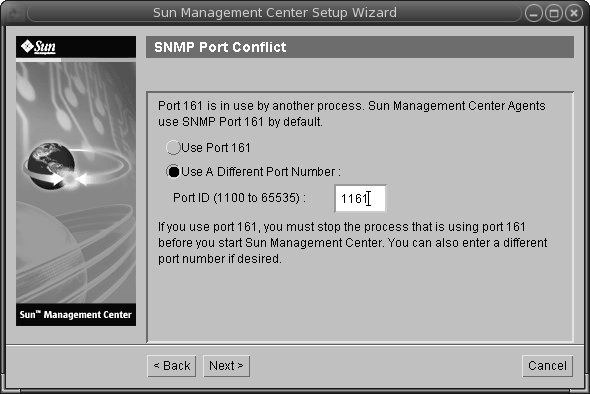
-
Résolvez le conflit de port.
Dans la plupart des cas, le port 161 est le port par défaut attribué au démon SNMP et est utilisé par ce dernier. Il est cependant possible que d'autres processus ou démons utilisent le port 161. Plusieurs solutions de rechange et améliorations de tiers existent pour le démon SNMP et peuvent être installées sur votre système. L'agent de Sun Management Center est un démon de ce type.
Nous vous conseillons d'utiliser un autre numéro de port, comme 1161.
-
Pour attribuer un numéro différent de port Sun Management Center:
-
Cliquez sur Utiliser un autre numéro de port.
Pour savoir si un port est utilisé, reportez-vous au point Détermination du statut d'utilisation d'un port.
-
Tapez le numéro du port, par exemple 1161, dans le champ ID du port et cliquez sur Suite.
Remarque –Conservez un enregistrement de ce numéro de port de rechange. Vous aurez besoin de ce numéro si vous devez ensuite installer des agents en utilisant le logiciel JumpStart, ou mettez à jour les agents de Sun Management Center en utilisant les outils Image-MAJ agent.
-
-
Pour utiliser le port 161, sélectionnez Utiliser le port 161 et cliquez sur Suite.
-
-
Si vous utilisez le port 161, vous avez la possibilité d’arrêter et de désactiver manuellement le démon SNMPsnmpdx.
Remarque –(Sur Solaris 10) Si vous utilisez le port 161, vous avez la possibilité d’arrêter et de désactiver manuellement le démon SNMP SMA.
Il n'y a pas de démon SNMP par défaut sur linux.
-
Pour arrêter et désactiver automatiquement le démon snmpdx, assurez-vous que Arrêter et désactiver le démon SNMP snmpdx a été sélectionné puis cliquez sur Suite.
 Attention –
Attention – Arrêter et désactiver le démon SNMP du système ne garantit pas l'arrêt du processus courant qui utilise le port 161. Pour déterminer ce processus démon, vous devez contrôler manuellement tous les fichiers /etc/rcN et /etc/rcN.d, N pouvant prendre les valeurs de 0 à 6 et S. Lorsque vous avez identifié le fichier qui définit le processus qui utilise le port 161, vous pouvez désactiver ce processus en renommant le fichier. Exemple:
/etc/rc3.d# mv S76snmpdx s76snmpdx
Vous devez arrêter tous les autres processus qui utilisent le port 161 avant de pouvoir démarrer Sun Management Center.
-
Pour arrêter et désactiver le démon SNMP SMA, allez au répertoire /etc/init.d. Tapez ./init.sma stop.
-
-
Si des ports de Sun Management Center sont utilisés, vous êtes invité à résoudre le conflit de port.
Les ports sont contrôlés dans l'ordre suivant : service de déroutements, service d'événements, service de topologie, service de configuration, agent de plate-forme, service cst, service méta-données, base de données, service de recherche, port par défaut du serveur web et port sécurisé du serveur web.
Si l'un quelconque des port est utilisé, vous serez invité à entrer un numéro de port inutilisé. Tapez le numéro d'un port inutilisé dans le champ et cliquez sur Suite.
-
Générez la clé de sécurité du serveur Web.
Figure 1–6 Génération de la clé de sécurité du serveur Web.
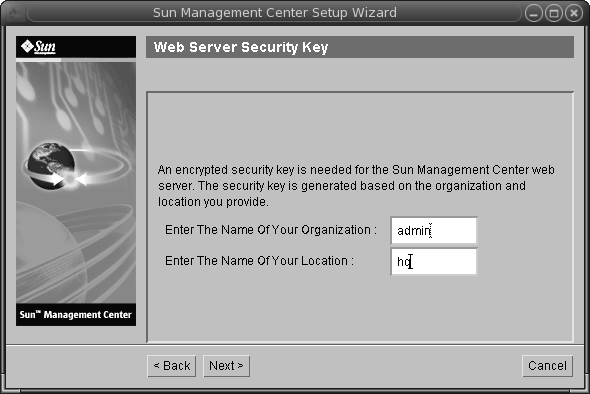
Une clé de sécurité chiffrée est nécessaire pour le serveur Web de Sun Management Center. Cette clé est générée sur la base du nom de votre organisation et de votre emplacement. Les noms que vous indiquez ne doivent contenir ni espaces ni blancs.
Tapez le nom de votre entreprise et le nom du site où vous vous trouvez pour générer la clé de sécurité du serveur Web, puis cliquez sur Suite.
Par exemple, vous pouvez saisir admin dans le champ de votre entreprise et siège pour le nom de votre site.
Remarque –Conservez un enregistrement des entrées que vous utilisez pour générer les clés de sécurité en lieu sûr au cas où vous devriez régénérer la clé d'une machine donnée à une date ultérieure.
-
Confirmez les sélections pour la configuration.
Le processus de configuration peut durer de quelques minutes à une demi-heure ou plus selon les produits sélectionnés.
Si la configuration du produit de base a échoué, vous en êtes averti. Vous êtes renvoyé au fichier journal pour de plus amples détails. Le nom du fichier journal est indiqué.
-
Si vous avez installé des add-ons, cliquez sur Suite pour les configurer.
Certains add-ons sont inclus avec les CD d'installation de Sun Management Center 3.6. Ces add-ons sont affichés dans le panneau Sélection des produits add-ons. Pour de plus amples informations sur la configuration de chaque add-on, reportez-vous au supplément de Sun Management Center pour chaque add-on. Chaque supplément fournit la procédure de configuration du supplément correspondant.
 Attention –
Attention – Si vous avez sélectionné l'add-on de Surveillance et de gestion de périphériques A5 x00 et T3, appliquez les patchs nécessaires au serveur comme décrit dans Packages Sun StorEdge A5x00 . Ajoutez également aux fichiers système du serveur l'adresse IP de T3, l'adresse Ethernet et le nom, comme décrit dans Périphériques de stockage T3.
-
Démarrez le produit en sélectionnant les composants à démarrer et en cliquant sur Suite.
Pour de plus amples informations sur le démarrage et l'arrêt de Sun Management Center, reportez-vous au Chapitre 8, Démarrage et arrêt de Sun Management Center.
 Attention –
Attention – Si votre réseau utilise la traduction des adresses réseau, cliquez sur Fermer. Utilisez l'utilitaire de ligne de commande es-config décrit dans Activation de la prise en charge de la NAT pour configurer la machine pour la NAT avant de démarrer Sun Management Center.
Figure 1–7 Démarrez le produit.
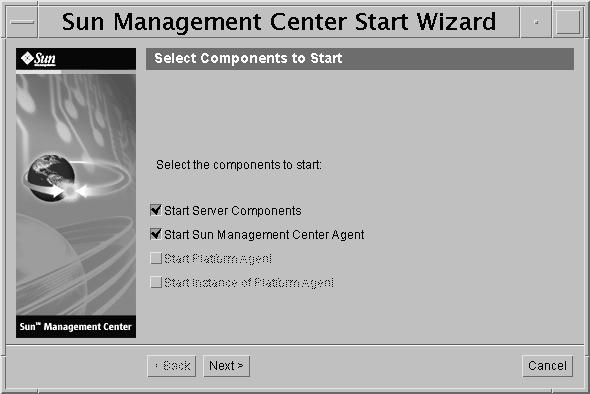
-
-
Démarrez la console en tapant la commande suivante depuis la fenêtre du terminal : ./es-start —c& .
L'écran de connexion à la console Java s'affiche.
Figure 1–8 Démarrage de la console
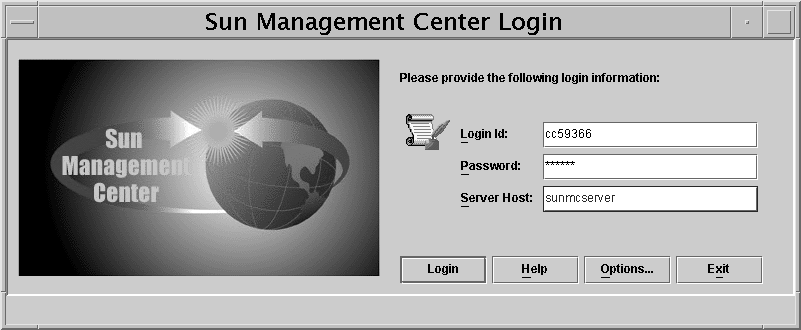
Astuce –S'il n'est pas possible d'accéder aux rubriques d'aide depuis la console Java, modifiez le chemin du navigateur dans le fichier des propriétés de la console Java. Ce fichier réside dans /var/opt/SUNWsymon/cfg/ si vous avez installé la couche console. Sinon, ce fichier est disponible dans /opt/SUNWsymon/cfg/.
Vous êtes invité à sélectionner le domaine par défaut après quoi un écran similaire au suivant s'affiche.
Figure 1–9 Domaine par défaut de Sun Management Center
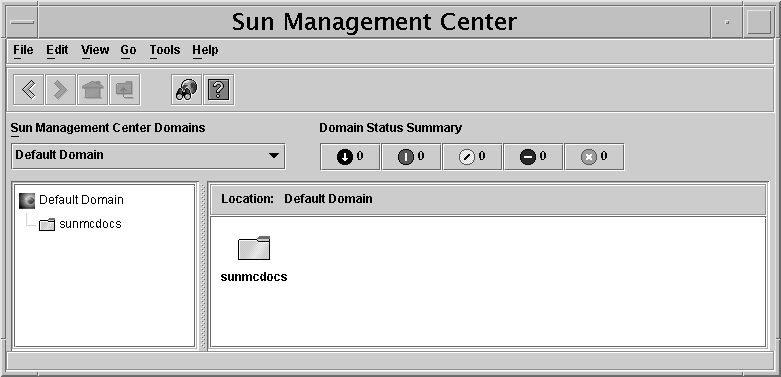
Remarque –(Sous Solaris 10) Quand Sun Management Center est installé et configuré, les services sont exécutés comme services Service Management Facility (SMF). Les services qui démarreront dépendront des couches choisies.
Pour de plus amples informations sur l'utilisation du produit, reportez-vous au Guide d'utilisation de Sun Management Center 3.6.
- © 2010, Oracle Corporation and/or its affiliates
